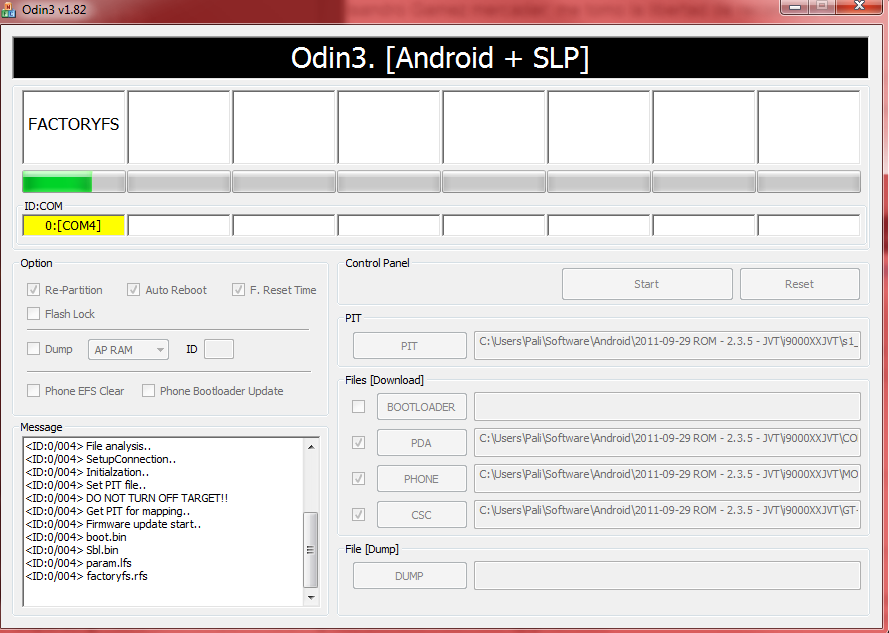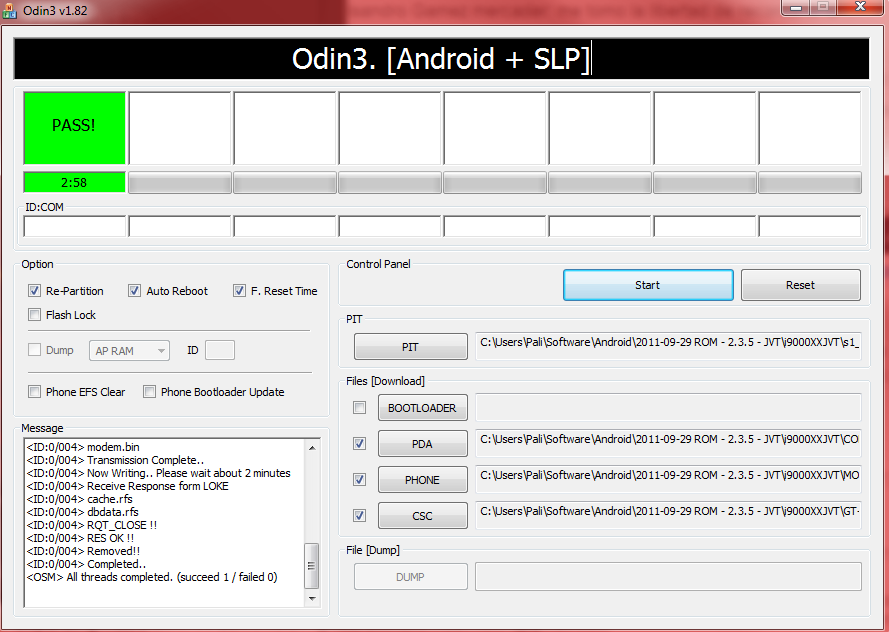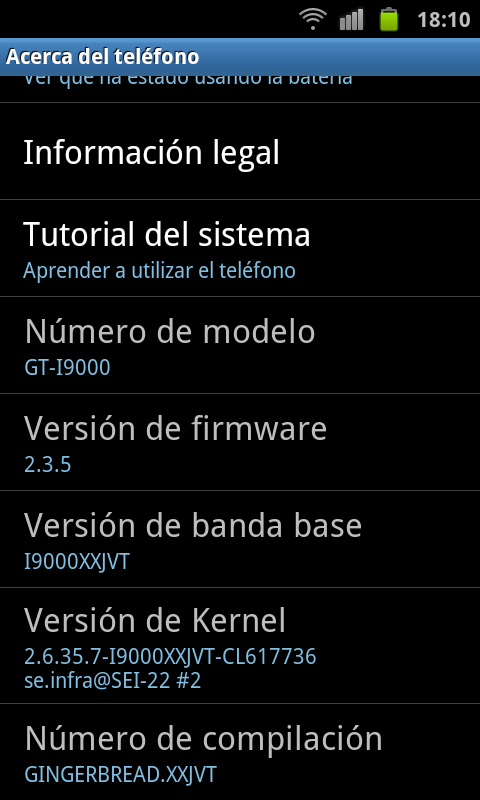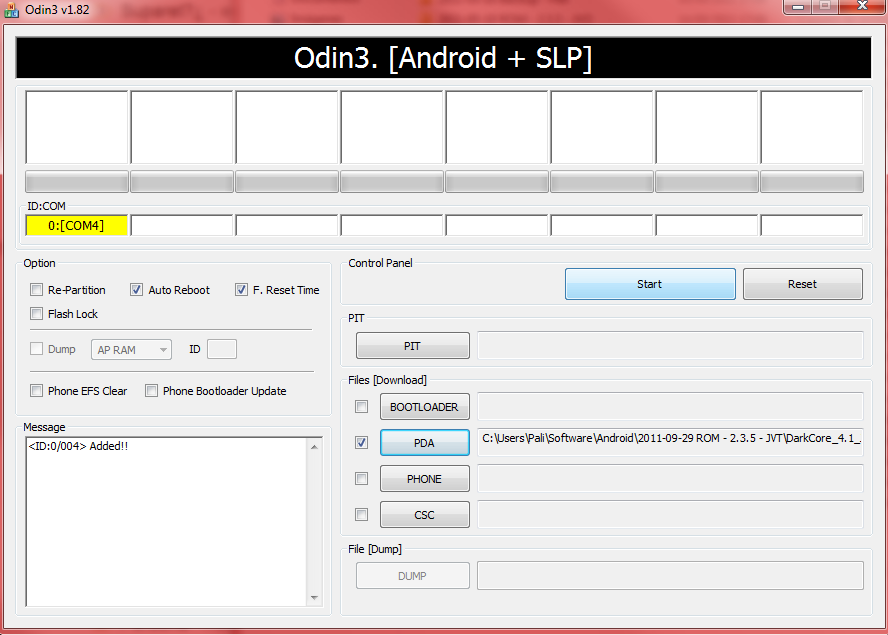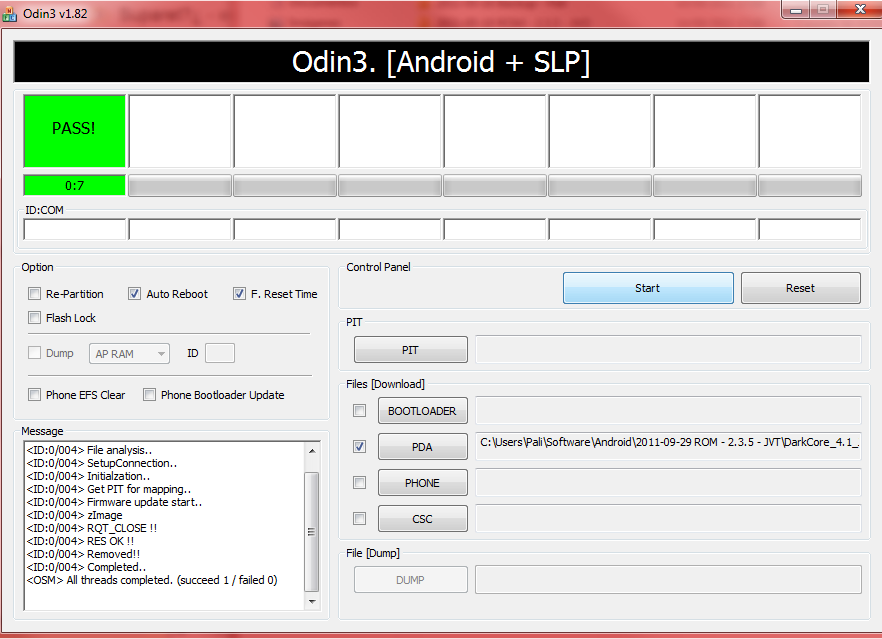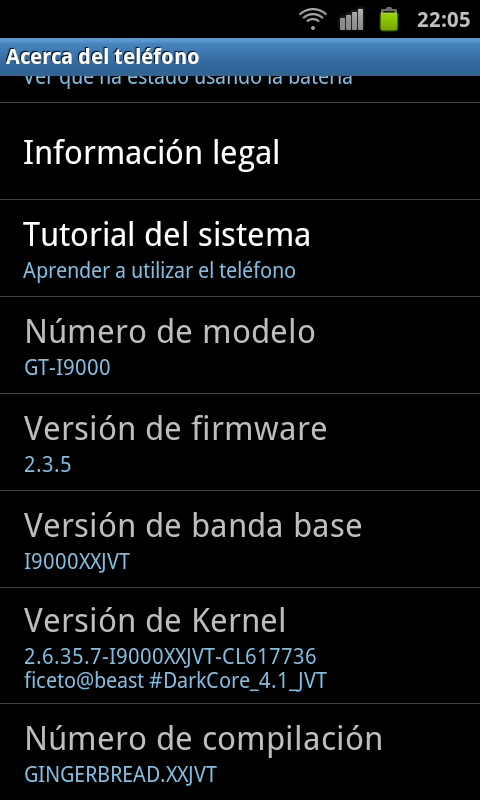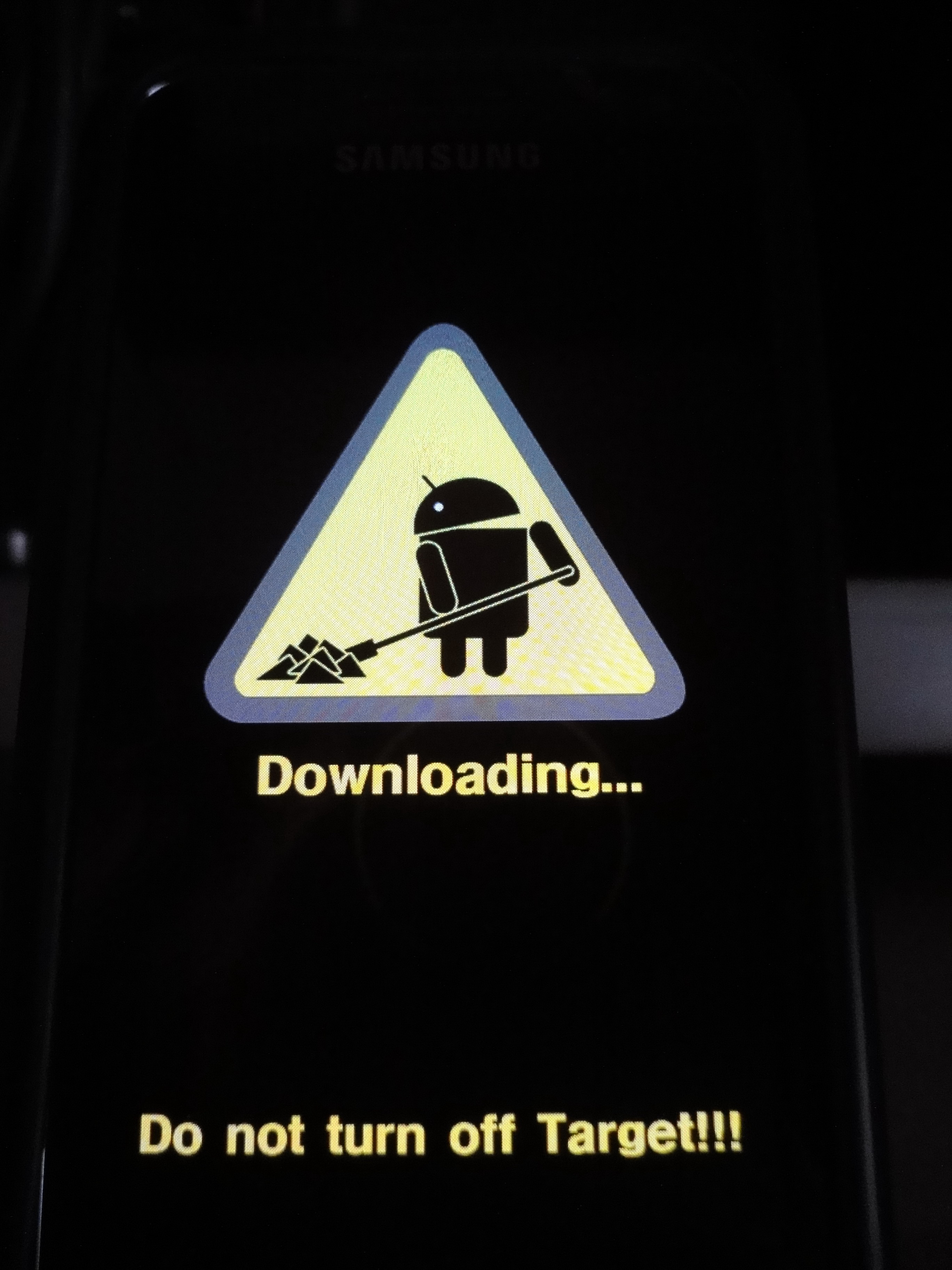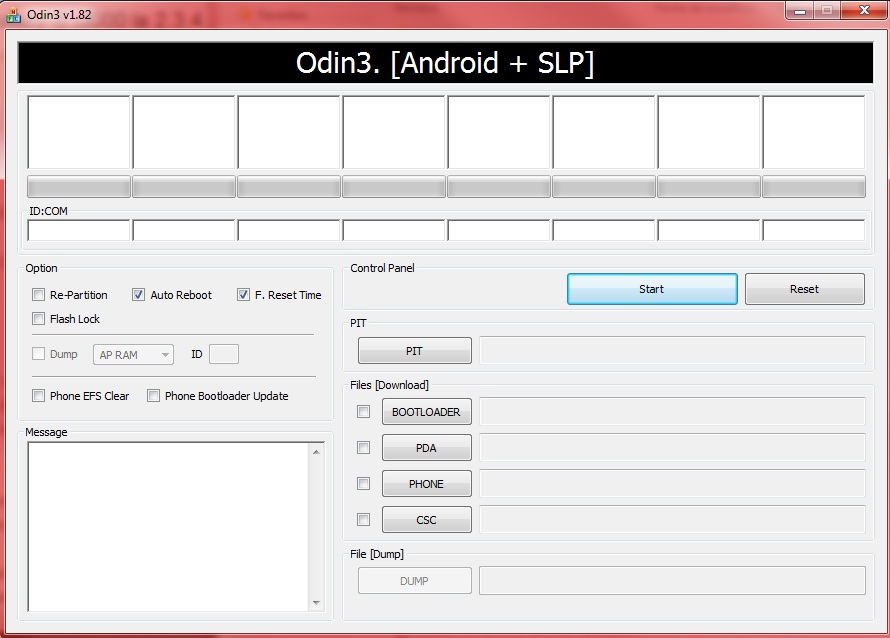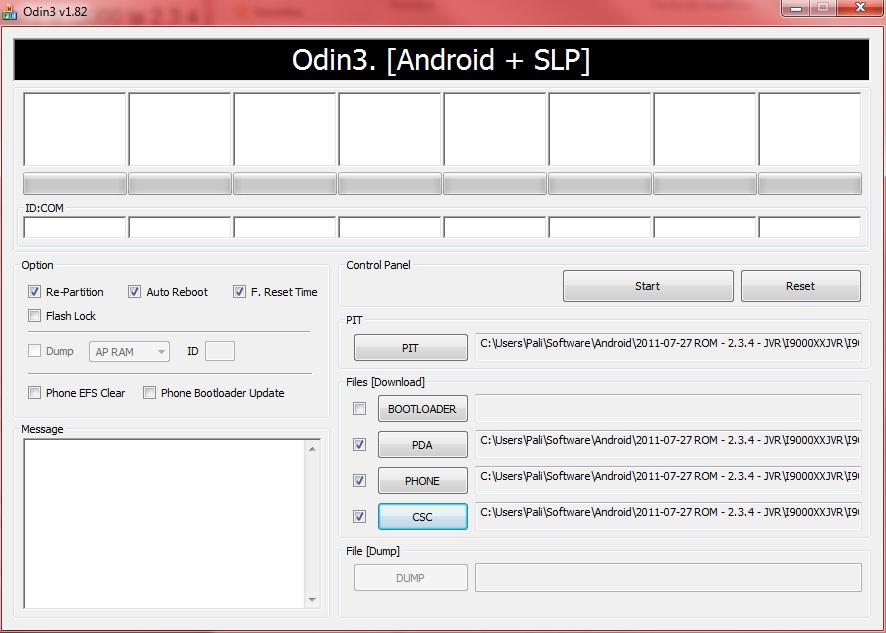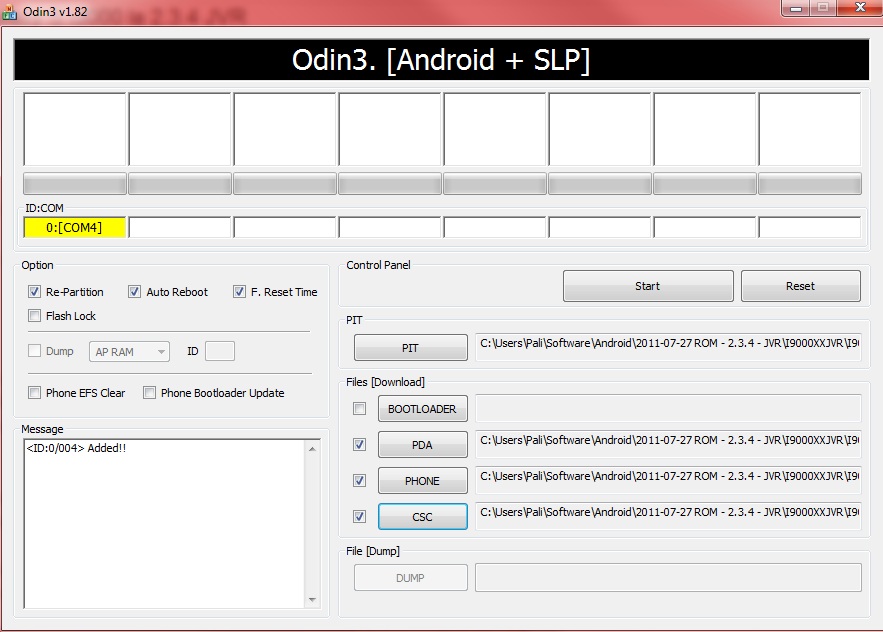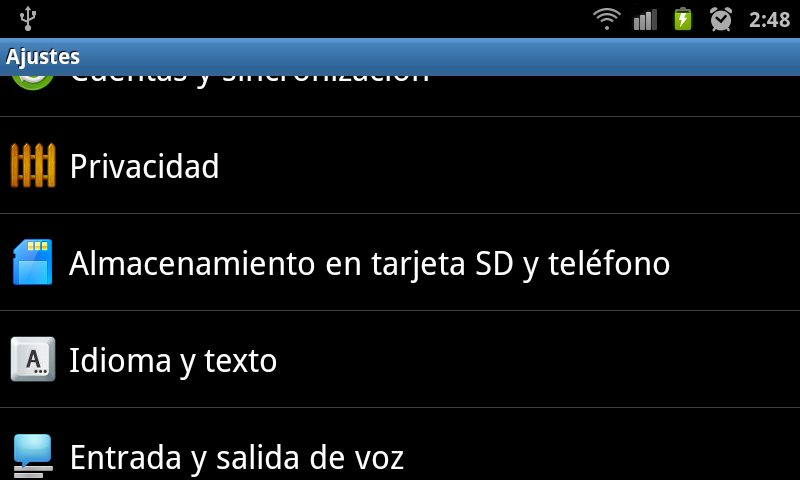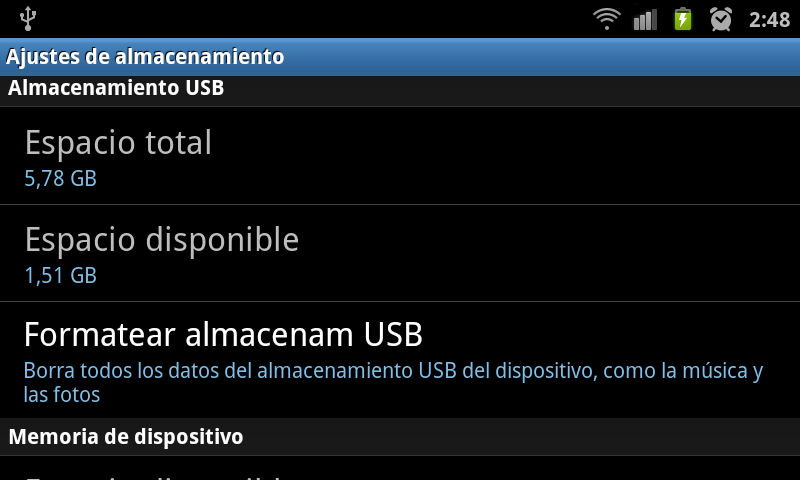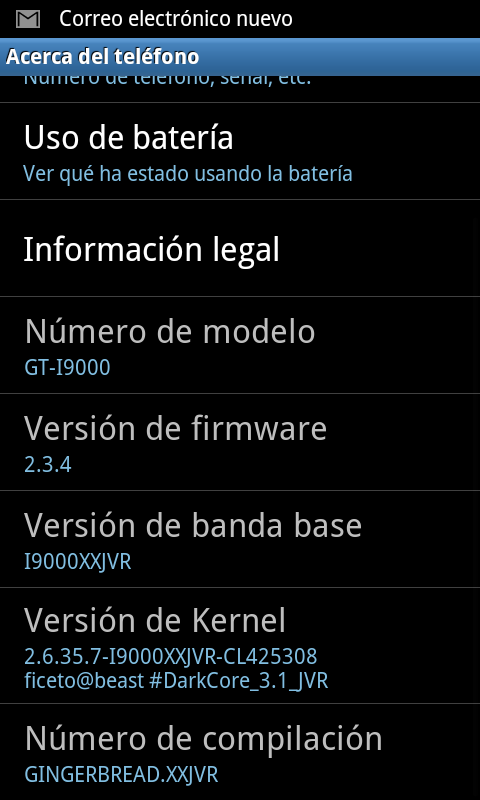por Pali | Nov 23, 2011 | Restauració
Bones, com alguns ja sabreu, com a part de compensar el menjar que em paguen els papis, casa i demés…, m’encarrego de fer el dinar i rentar després. Com a jove que soc, pocs plats he tingut que fer, spaguettis, arrós, mmm, pizza, mmm bé pocs plats :), llavors la meva mare em guia per fer el menjar de cada dia i jo a les seves ordres, faig el dinar fins que ho m’ho aprengui de memòria o faci una guia com aquesta per recordar-me cada cop :).
Dit això procedeixo a passar a net les meves anotacions i les fotografies per la recepta.
Primer de tot necessitem:
– Carbasso trosejat 2.5Kg (5 persones + sobres)
– Cassola gran on entri
– Llom, 2 per persona +- (50g la unitat)
Començem, agafem l’olla gran

14:22h Engeguem el foc mentre omplim l’olla, al 10, el màxim de la meva vitro 🙂
Posem els 2.5Kg de carbassó a la olla

Omplim d’aigua fins que estigui a a 2 dits del cim del carbassó, inclino la cassola per que ho pugeu veure

Tot seguit tirem un grapat de sal.
14:33 Un cop ha començat a bullir remenem de sota cap a dalt per que es faci tot be
Per acompanyar el puré de carbassó en lloc de patates avui tenim un poti poti del dia passat, restes del caldo amb carn d’olla, pastanaga, patata i alguna verdureta més amb sabor a caldo.
 14:39 Abaixem el foc i tirem les restes del caldo, un rajolinet generós d’oli i remenem una mica, ja fa bona olor 😛
14:39 Abaixem el foc i tirem les restes del caldo, un rajolinet generós d’oli i remenem una mica, ja fa bona olor 😛


Detall de la marxa posada a la vitro, això com tot no es ciència exacta, així que cada foc tindrà el seu punt.
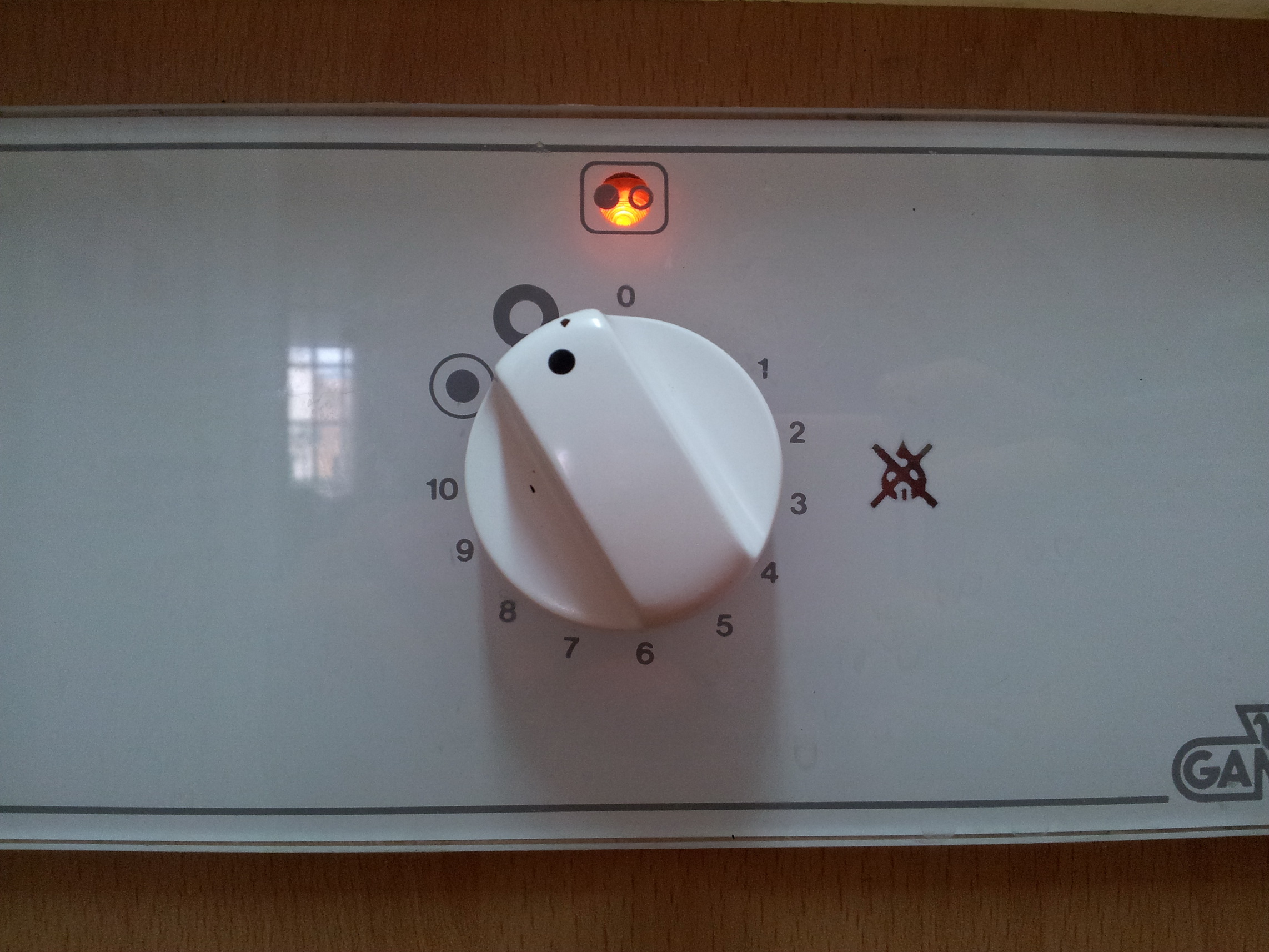
Un detall del mestre mentre cuina ^^

14:46 Encenem el segon foc a gas per fer la carn
 Detall de la carn, en concret aquí hi ha 1Kg
Detall de la carn, en concret aquí hi ha 1Kg

Pesem uns talls per veure quina és la mitja
 Com podeu observar fa 50g el tall, igual que tots, quines mates tu xD
Com podeu observar fa 50g el tall, igual que tots, quines mates tu xD
14:50 Procedim a tirar la carn, mentre a la olla es va fent. Abaixem el foc de la paella per que es facin millor i mes gustosos


14:55 la primera tirada de carn ja està cuita.

14:58 Apaguem el foc del carbassó i destapem per no cremar-nos després amb la batedora

Com podem observar el carbassó ha deixat l’aigua que portava i el nivell ha crescut considerablement.
15:02 Tirem la segona fornada de carn

La primera ha quedat així de maca

15:05 Torn de la batedora, en el meu cas amb bateria, no va tan be com una de les antigues que talla rajoles, però fa la seva funció

Mans a la obra, ho triturem fins deixar-ho al gust, en el meu cas sense cap grum.

15:11 Després de 6 minuts, ja està visualment al gust.

Posem a carregar la batedora per la pròxima vegada 🙂

Be ja ho tenim fet, en tan sols, 50 minuts, sense comptar el temps que tardem a tallar el carbassó que ja és bastant. Molt bo i amb la recomanació de la família Gamez Mercader que han estat els meus conillets d’indies 🙂
 Que vagi de gust 🙂
Que vagi de gust 🙂

por Pali | Nov 5, 2011 | Pali's SAT
Començem presentant la victima.



Comencem a desmuntar-lo, primer treien els cargols de sota, i els darrers i un frontal inferior. El resultat és que ja podrem obrir la caixa.

Ja podem veure el disc dur, s’ha de tindre en conte que la carcassa frontal està unida per un flex i que si tibem el podem trencar.
 El disc dur esta fixat a la carcassa amb dos cargols laterals, protegits per les tapes corredisses, un cop tret ja podem treure’l ja que el SATA surt sol.
El disc dur esta fixat a la carcassa amb dos cargols laterals, protegits per les tapes corredisses, un cop tret ja podem treure’l ja que el SATA surt sol.

La víctima és un disc dur Seagate de la sèrie 7200.11 la que es cremaven, a sobre te les patilles tocades ja que espetega a cada lectura. Per tirar vaja.

Sempre fas algun pas en fals i jo he començat per la tapa de darrera així que el muntatge serà quelcom més complicat jejje

Ja que estava, m’he posat per desmuntar-lo del tot, el procés és molt fàcil i la intenció d’això no és fer una guia pas a pas, sino perdre la por a desmuntar-lo.
La carcassa accepta el disc dur recent formatat amb NTFS i no cal instal·lar cap driver o controlador a tercers. Ja tenim un canvi per reutilitzar algun disc SATA que tinguem abandonat, i més ara que estan tan cars.
Salut!
por Pali | Nov 1, 2011 | Programació
Buscant per un projecte que tenia entre mans he trobat aquest codi. Per posar una musica de fons hi han moltes aplicacions, jo en concret he obtat per usar codi bàsic, no podem parar-la però la idea es que no sigui molest. Més endevant buscaré com fer que pari o posar un boto XD
A la capcelera o header del blog, just abans de l’etiqueta </head> posarem les següents dues linies
<bgsound src="http://url de la canço.mp3" loop="n">
<embed src="http://url de la canço.mp3" width="100" height="50"
autostart="true" loop="true" hidden="true">
La primera es per I Explorer i la segona per Fiefox, Chrome etc.. funciona tant amb mp3 com amb midi
Salutacions

por Pali | Oct 31, 2011 | ROMs, Samsung Galaxy S - i9000
3-11 edit: després de provar-la alguns dies ja he trobat els primers contres.
El bluethooth falla i no sincronitza la guia, tambe persisteix el FC despres de certes trucades. Primer provaré de tornar a posar la JVT però sense el Kernel, si no de moment tornar ala JVR que és fins ara la millor versió que he provat mai per el i9000
Avui m’he posat a actualitzar el mòbil a la nova ROM del 29 de Setembre, la JVT. Per descomptat aquesta versió porta el seu corresponent DarkCore 4.1.
Per actualitzar seguirem els passos següents:
1 Baixar el firmware i posar-lo al telèfon, compte que hi ha dos CSC, escollirem el que marca al sota
 Comencem el procés 😛
Comencem el procés 😛
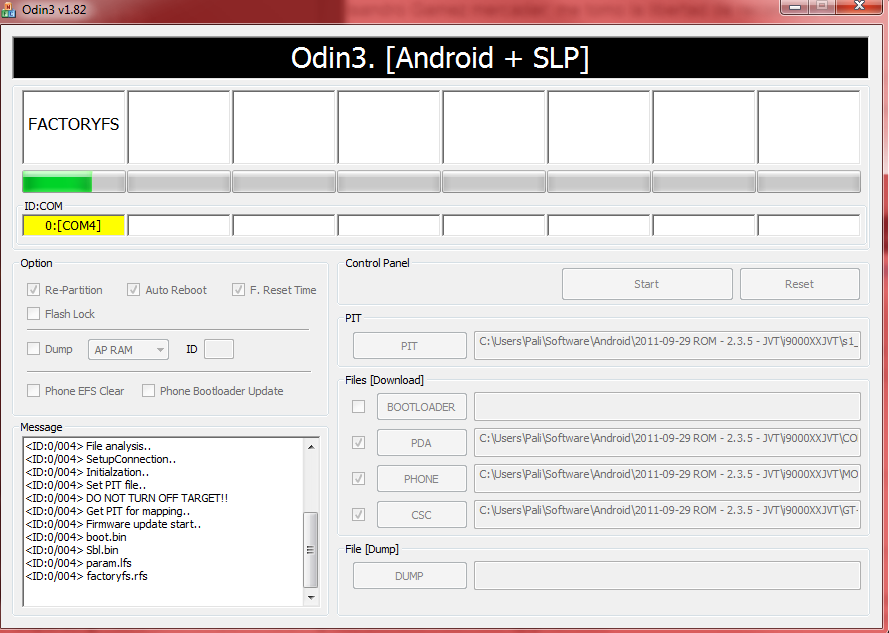
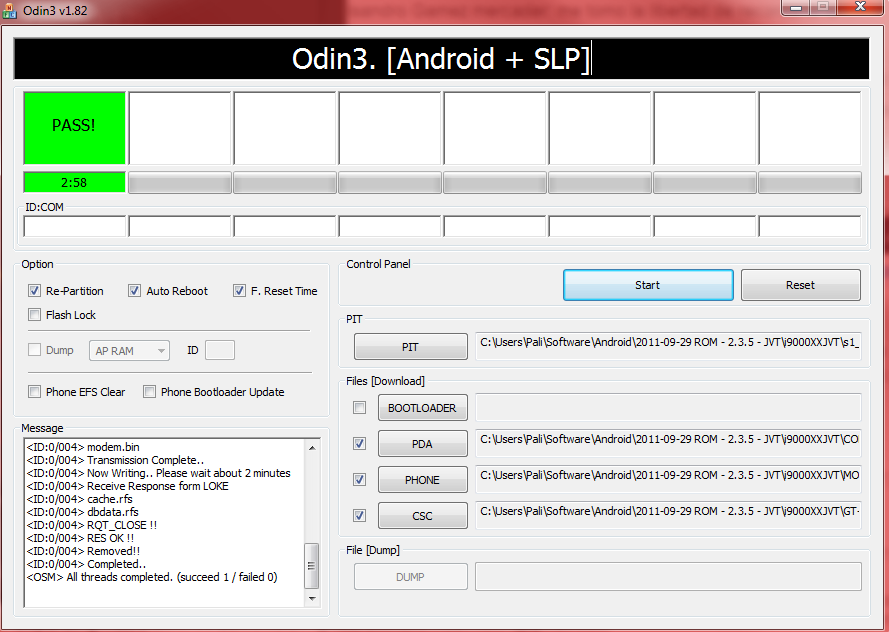 Completat!, ara el telèfon es reiniciarà i ja tindrem la versió 2.3.5 JVT, és recomanable fer un wipe factory reset i wipe cache per que la instal·lació quedi ben neta abans de posar el KERNEL de DarkCore, si tot ha anat be tindreu que tenir el mateix que jo
Completat!, ara el telèfon es reiniciarà i ja tindrem la versió 2.3.5 JVT, és recomanable fer un wipe factory reset i wipe cache per que la instal·lació quedi ben neta abans de posar el KERNEL de DarkCore, si tot ha anat be tindreu que tenir el mateix que jo
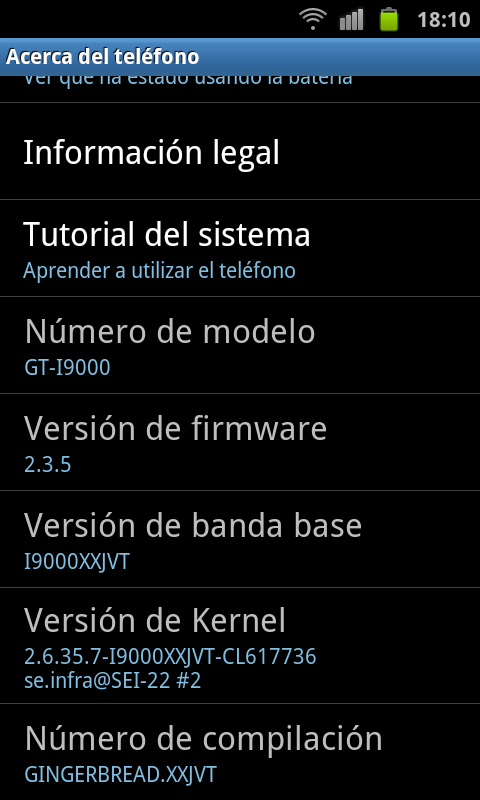 Ara ja podem anar a per el Kernel, obrim l’Odin i el deixem de la següent forma
Ara ja podem anar a per el Kernel, obrim l’Odin i el deixem de la següent forma
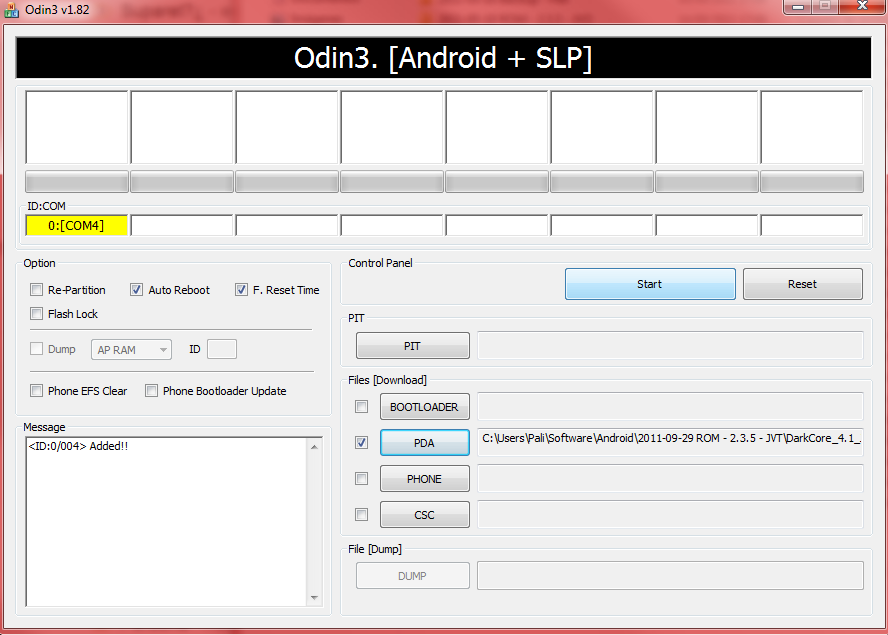
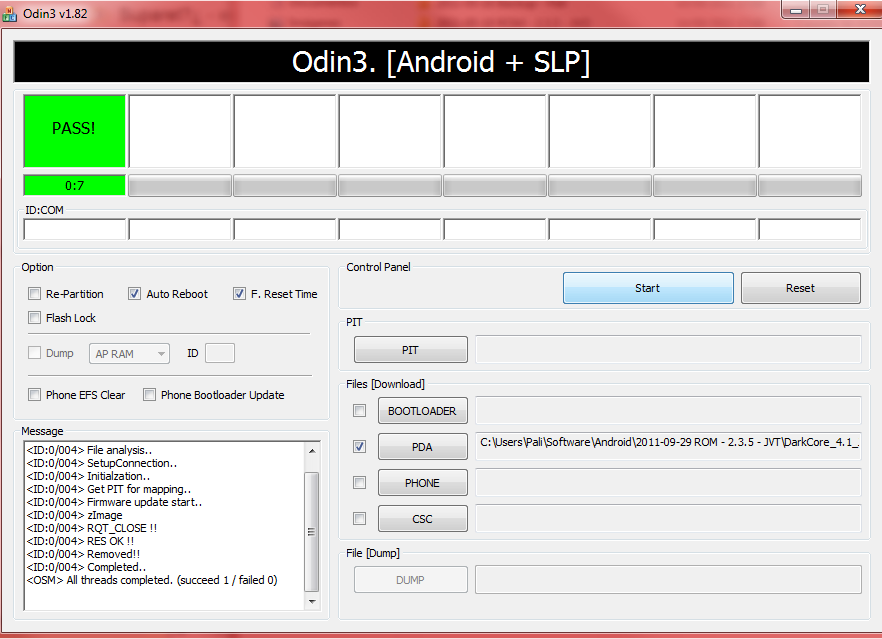 We! ja tenim el Kernel posat, ja veureu que aquest és un pas molt ràpid. En aquesta versió el Lagfix no ve activat de sèrie per el que tindrem que activar-lo manualment. Per fer això anirem al Recovery Mode i seleccionarem Vodoo, allà veureu que hi ha certes coses seleccionades by default, el que tenim que seleccionar el contrari del default, de manera que a sota posa «next rebot: Enabled» així tornarem a sentir a la dona robot parlar dient-nos que torna a activar el lagfix. D’aquesta forma tindriem que tindre el telèfon així:
We! ja tenim el Kernel posat, ja veureu que aquest és un pas molt ràpid. En aquesta versió el Lagfix no ve activat de sèrie per el que tindrem que activar-lo manualment. Per fer això anirem al Recovery Mode i seleccionarem Vodoo, allà veureu que hi ha certes coses seleccionades by default, el que tenim que seleccionar el contrari del default, de manera que a sota posa «next rebot: Enabled» així tornarem a sentir a la dona robot parlar dient-nos que torna a activar el lagfix. D’aquesta forma tindriem que tindre el telèfon així:
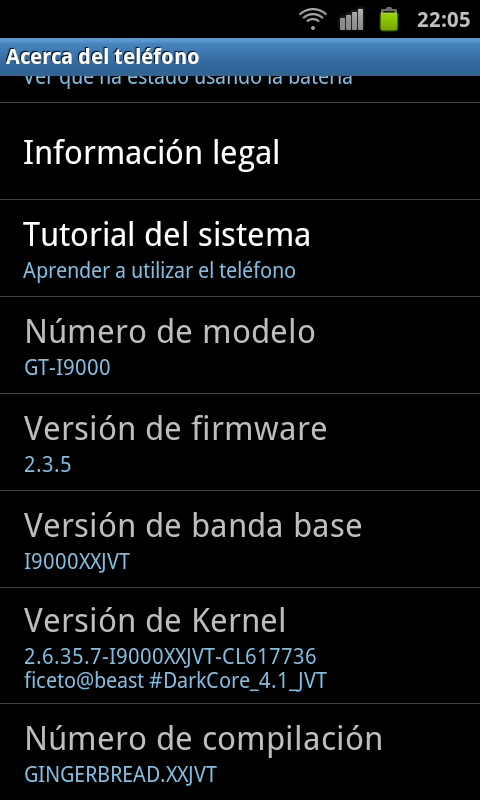 Qualsevol cosa pregunteu, si os perdeu en aquests passos, la entrada anterior és una guia completa de com fer-ho pas a pas.
Qualsevol cosa pregunteu, si os perdeu en aquests passos, la entrada anterior és una guia completa de com fer-ho pas a pas.
Com a curiositat al Quadrant Standard la versió stock dona un màxim de 1600, al menys ami, amb el lagfix la primera dona 2400 punts, ja es una millora 😛
Salutacions
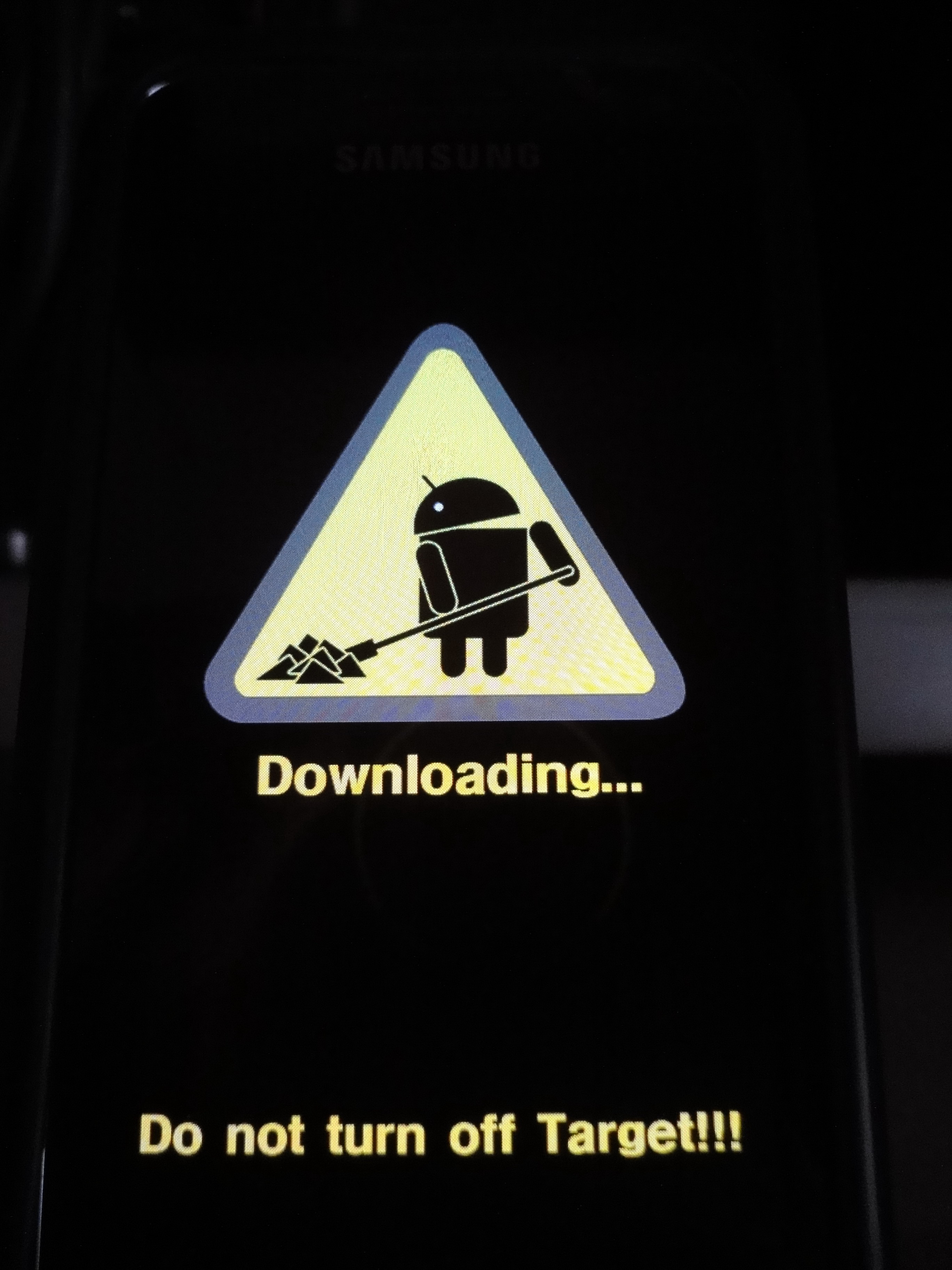
por Pali | Oct 31, 2011 | ROMs, Samsung Galaxy S - i9000
Font: XDA Developers
Atenció, no es garanteix que aquest proces funcioni com m’ha funcionat a mi, si alguna cosa surt malament, intentare fer tot el possible per ajudarte, pero tu ets el resposanble. Aquesta guia es per el i9000 versió internacional.
Arxius que necessitem:
– Firmware 1- 2.3.4 JVR amb modem antic
– Firmware 2- 2.3.4 JVR (Password: samfirmware.com)
– Odin
– Cable USB
– Kernel DarkCore 3.1
– Drivers USB per mode Download
– >65% de Bateria
– Habilitat per entrar al Download Mode 🙂
– Backup’s
Secció 1: Backups
1.1 Backups:
Copieu les fotografies, vídeos, imatges de bluethoot i feu el backup de tot el que creieu que és important mitjançant el magatzematge massiu.
Per els SMS, us recomano utilitzar «GO sms», «SMS backup and Restore» o «SMS Backup +»(sincronitza amb Gmail).
Per les Aplicacions, aquest és el pas més complicat, si voleu fer una copia de seguretat de partides guardades, sobretot en jocs, configuracions en programes, el més recomanable es usar el «Titan Backup», tot i això és preferible prescindir del màxim que creieu estrictament necessari. Si necessiteu ajuda per fer això no dubteu en posar-vos en contacte 😉
Per els Contactes, el ideal es que comproveu que tant els vostres contactes com la vostre agenda/calendari estigui sincronitzat amb Gmail, d’aquesta forma al introduir de nou el compte de Gmail al telèfon recent formatat tindreu el mateix sense perill a perdre dades. Si no esteu segurs demaneu ajuda, apart d’això podeu usar diverses aplicacions disponibles al Market, com «GO contacts». També podeu exportar els contactes a la SD externa al menú de Contactes.
Per els APN (la configuració del vostre telèfon amb la companyia per que tingueu internet), podeu utilitzar «APN Backup & Restore» encara que si no ho feu, al final os poso una llista dels APN de totes les operadores per que pugueu configurar-ho sense problemes.
Per el Registre de trucades, podeu utilitzar «Call Logs Backup & Restore» tot i que crec que és una dada que normalment no ens importa perdre, per gustos els colors.
Tots els arxius dels backups assegureu-vos de guardar-los en altre lloc que no la tarja interna del telèfon ja que serà eliminada per complet
Seció 2: Download Mode
2.1 Download Mode:
Per poder instal·lar un nou firmware es imprescindible que el telèfon pugui entrar en modo Download. Per fer això, amb el mòbil apagat apretem el boto HOME + el VOLUM ABAIX + boto ENCENDRE, si tot ha sortit be i el telèfon te el mode desbloquejat os apareixerà això
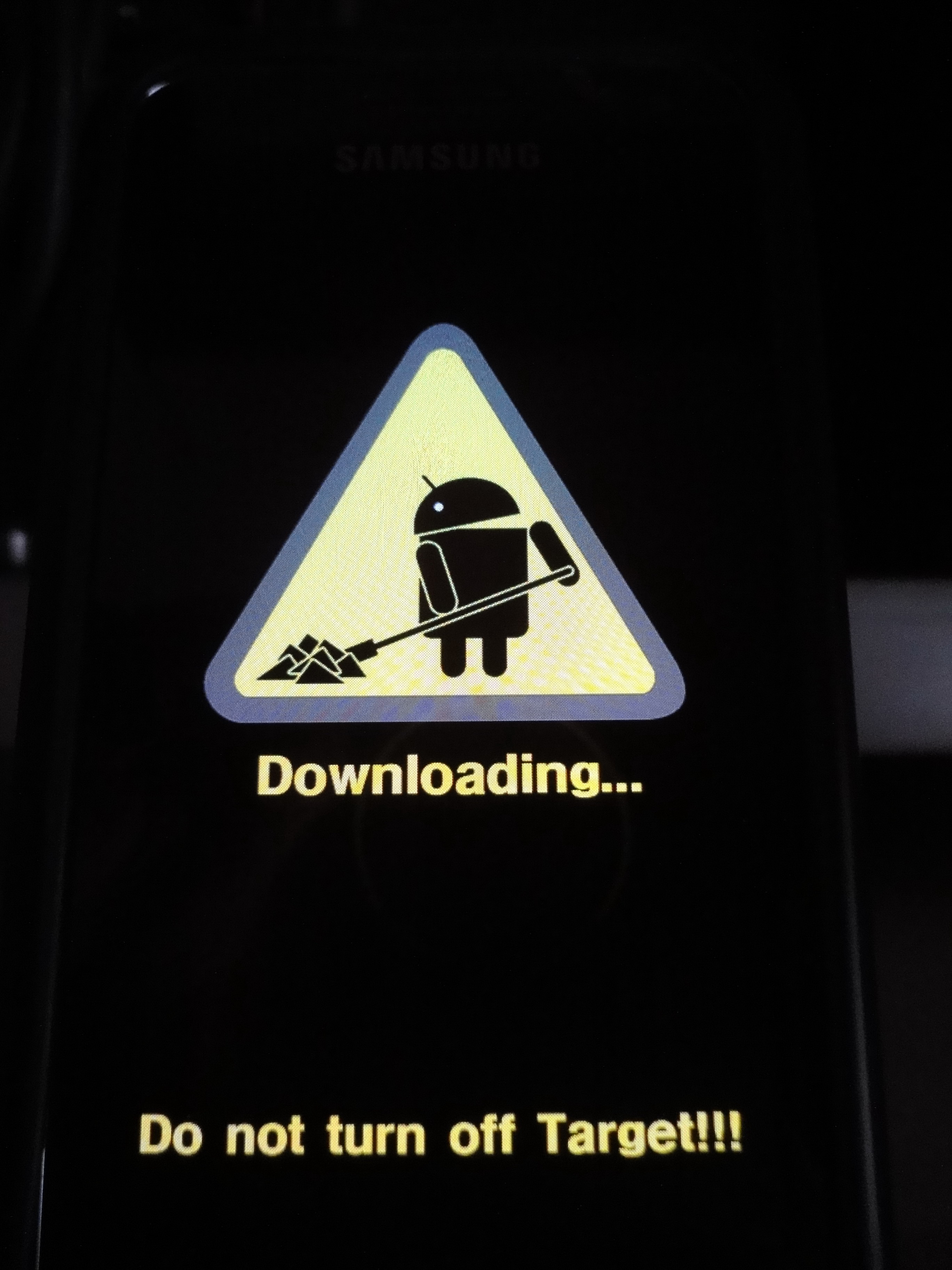
Si no arrenca possiblement necessiteu instal·lar el Android Debug Bridge (ADB) (See Appendix: Download Mode via ADB). Si funciona anem a la secció 3.
Section 3: Updating
3.1 Preparem Odin
En aquest punt el telèfon te que estar en Download Mode però desconnectat de l’ordinador. Extreu el firmware i obre l’Odin, que tindria que veure’s semblant a això:
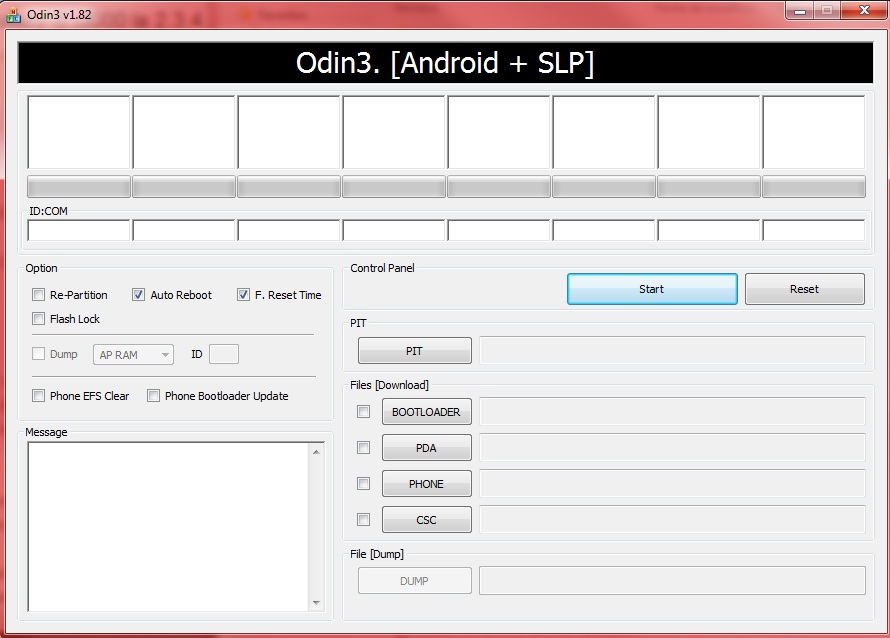
A l’Odin hi ha molta cosa que no necessiteu. Només marqueu Re-Partition, Auto Reboot i F. Reset Time venen marcats de serie.
Primer anem a buscar el fitxer PIT, per aquest el 512, naveguem fins on el tinguem descarregat i descomprimit.
Descomprimim el primer firmware on trobareu 3 arxius CODE, MODEM i CSC.
On PDA posarem l’arxiu CODE.
On PHONE posarem l’arxiu MODEM.
On CSC posarem l’arxiu CSC.
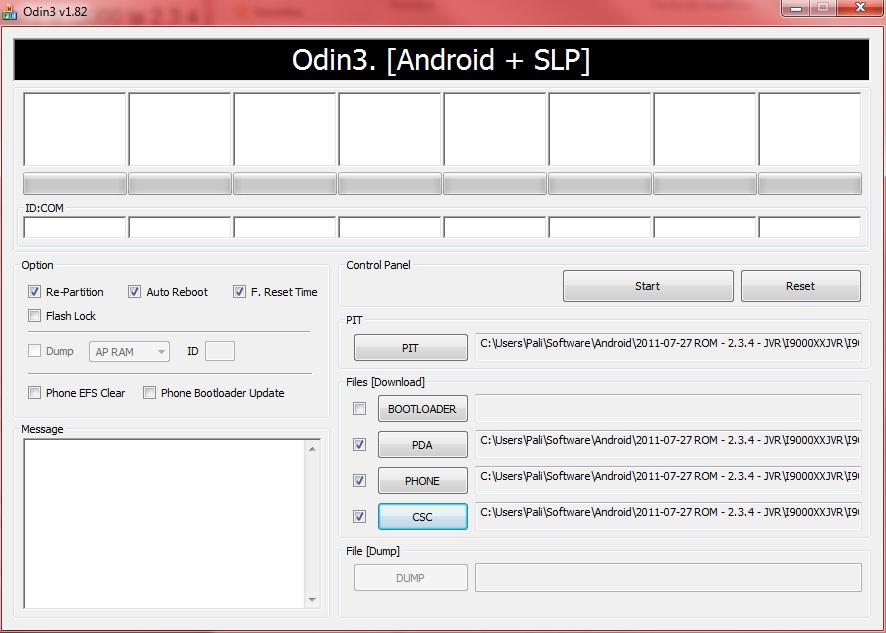
«Per conseguir la versió desitjada que es la JVR sencera, tenim que fer 2 pasos, primer flashejar el mobil amb la versio 1 i despres amb la 2, la segona només te un arxiu, aquest arxiu s’ha de posar on PDA amb el Auto Rebot i el F.Reset Time, sense Re-Partition ni PIT. Després tornaré a dir-ho. ara no feu res»
Ara, amb el telèfon en Download Mode, connectem al PC. Pot tardar varis minuts a insta-lar el terminal si és el primer cop que el connectem, tot això amb els drivers USB instal·lats.
Odin ara tindria que marcar quelcom semblant això, amb un camp en color groc marcant un COM i un numero, això és el port per el que està connectat.
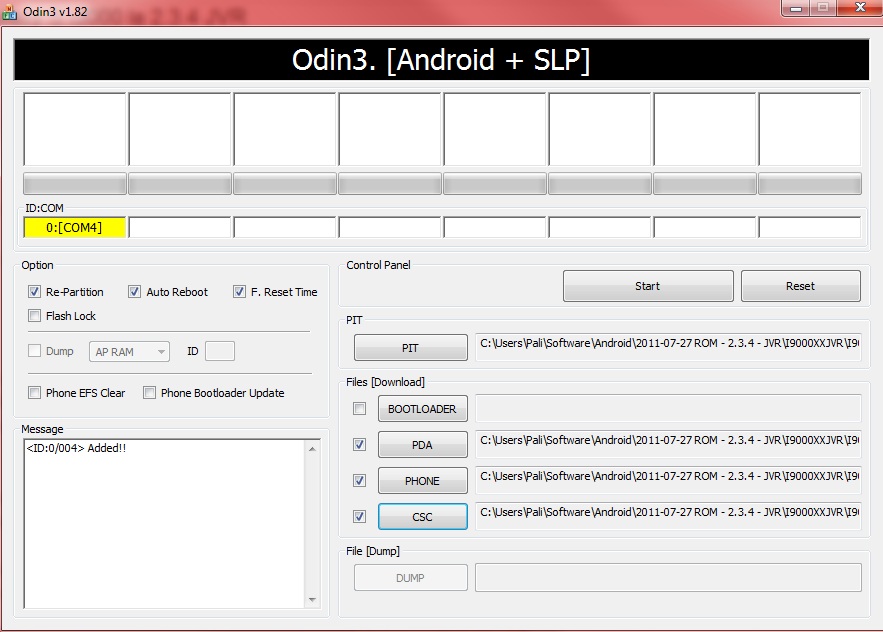
3.2 Instal·lant
Ves amb molt de compte a l’hora de flashejar el telèfon, comprova que el cable USB està correctament connectat i que no fa cap tipus de força o que es pugui desconnectar accidentalment. Si el procés es veu interromput acabarem amb una pisapapers de 500€.
Un cop tot els arxius al seu lloc i comprovat ja podem donar al boto START. El procés dura entre 2 i 10 minuts depenent de l’ordinador. Un cop acaba i veieu el recuadre Verd i el teléfon està arrencant, ja el podeu desconnectar. Felicitats! ja teniu Gingerbread
Ara és quan toca esperar a que el telèfon arrenqui per tornar a apagar-lo. Tornem a arrencar el Download Mode i posem un altre tipu de configuració a Odin, és recomanable que després de cada operació tanquem i obrim Odin de nou.
Ara instal·lem el modem JVR compilat per la Swisstelecom, el Firmware 2. Obrim l’Odin i tindria que ser semblant això:
 START i fins que el telèfon torni a arrencar, aquest cop de manera diferent, amb una melodia agradable i el logotip de la companyia suïssa.
START i fins que el telèfon torni a arrencar, aquest cop de manera diferent, amb una melodia agradable i el logotip de la companyia suïssa.
Un cop arribat a aquest pas, i amb el mòbil encès, anem a AJUSTES >> Almacenamiento en tarjeta SD y teléfono
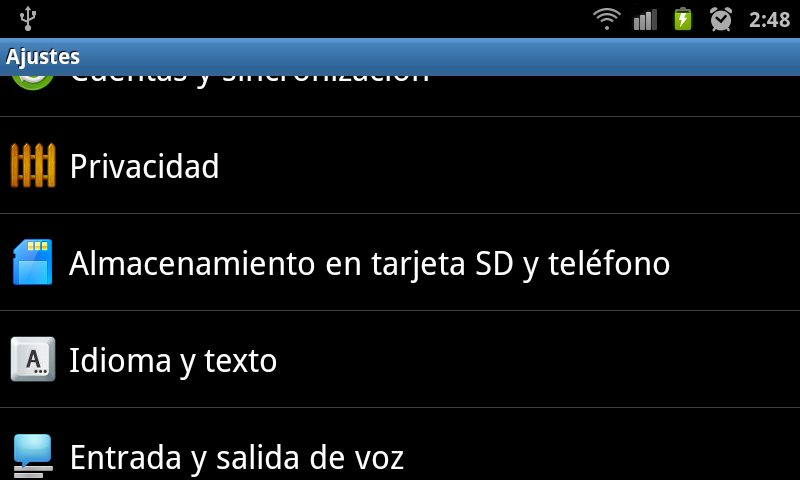
I dins a la part de Almacenamiento USB apretem Formatear almacenam USB, d’aquesta forma tindrem la instal·lació neta i sense residus de els anteriors programes.
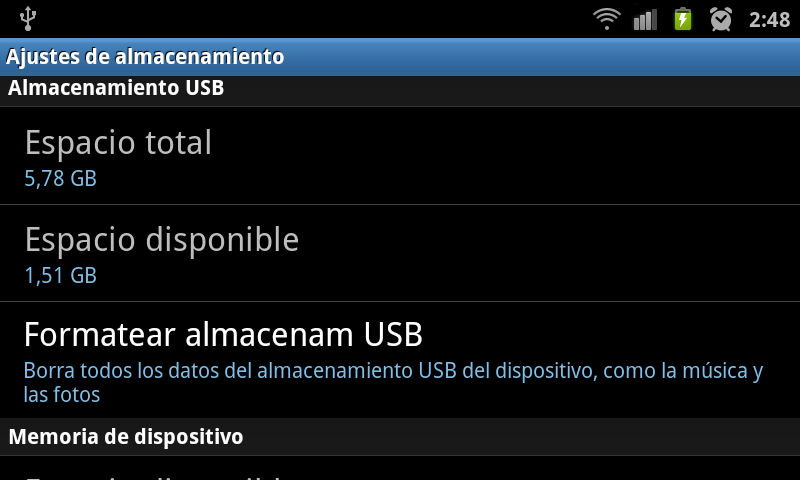 Apaguem el telèfon.
Apaguem el telèfon.
Secció 4: Recovery
Arranquem el telèfon pressionant HOME + VOLUM AMUNT + ENCENDRE
Arribarem a una pantalla semblant a la següent, per moure’t utilitza les tecles del volum com a cursor i per seleccionar el boto HOME o ENCENDRE.
Atenció! Fent el seguent s’esborraran totes les dades del telèfon, inclosos jocs, imatges, contactes, calendari, SMS i demés, feu la copia de seguretat de tot abans.
Ens situem sobre wipe data/factory reset i seleccionem.
Després el mateix sobre wipe cache partition
I per acabar rebot system now 
Al arrencar el telèfon tornarem a tindre’l com nou de fabrica. Un cop hagi arrencat el tornem a apagar.
Entrem en el Download Mode de nou per posar el KERNEL de DarkCORE 3.1, per fer això obrim l’Odin de nou i el deixem de la següent forma:
 Com els altres cops, START i el telèfon es reiniciarà. Ara podreu veure que apareix sota el logotip de Samsung DarkCore en verd, el telèfon li costarà arrencar una mica, està aplicant el Lag Fix, convertint la partició primaria del telèfon de .RFS a .EXT4 i per això t’informà mitjançant una veu robòtica. Un cop fet això el telèfon s’obrirà normalment i ja el tenim llest per començar a instal·lar i recuperar dades.
Com els altres cops, START i el telèfon es reiniciarà. Ara podreu veure que apareix sota el logotip de Samsung DarkCore en verd, el telèfon li costarà arrencar una mica, està aplicant el Lag Fix, convertint la partició primaria del telèfon de .RFS a .EXT4 i per això t’informà mitjançant una veu robòtica. Un cop fet això el telèfon s’obrirà normalment i ja el tenim llest per començar a instal·lar i recuperar dades.
4.3 Restaurant
Important per restaurar és que ens baixem els mateixos programes que vam utilitzar per fer la copia de seguretat dels nostres arxius i que col·loquem els arxius de copia on els programes els van deixar, alguns programes fan el backup fins la SD interna del telèfon.
APNs
Si no has fet cap copia de les APN el procés és el següent:
Ves a Menu –> Ajustes –> Conexiones inalámbricas –> Redes móviles –> Nombres de punto de acceso.
Botó de menú –> Nueva APN
Llistat de APN
Ara si tot ha anat com he descrit al anar a Ajustes –> Acerca del teléfono tindria que apareixer així
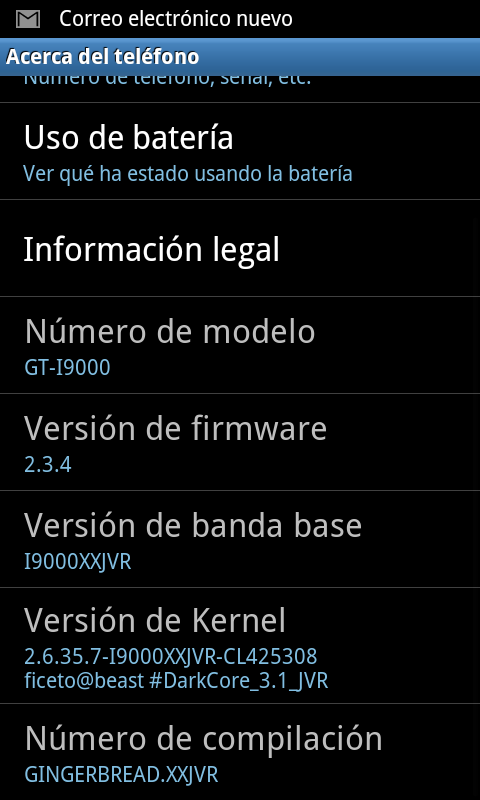 Ja teniu la última versió estable recomanada per mi després de mesos de proves. Espero que la disfruteu. Si teniu cap dubte no dubteu en preguntar.
Ja teniu la última versió estable recomanada per mi després de mesos de proves. Espero que la disfruteu. Si teniu cap dubte no dubteu en preguntar.
Salutacions



 14:39 Abaixem el foc i tirem les restes del caldo, un rajolinet generós d’oli i remenem una mica, ja fa bona olor 😛
14:39 Abaixem el foc i tirem les restes del caldo, un rajolinet generós d’oli i remenem una mica, ja fa bona olor 😛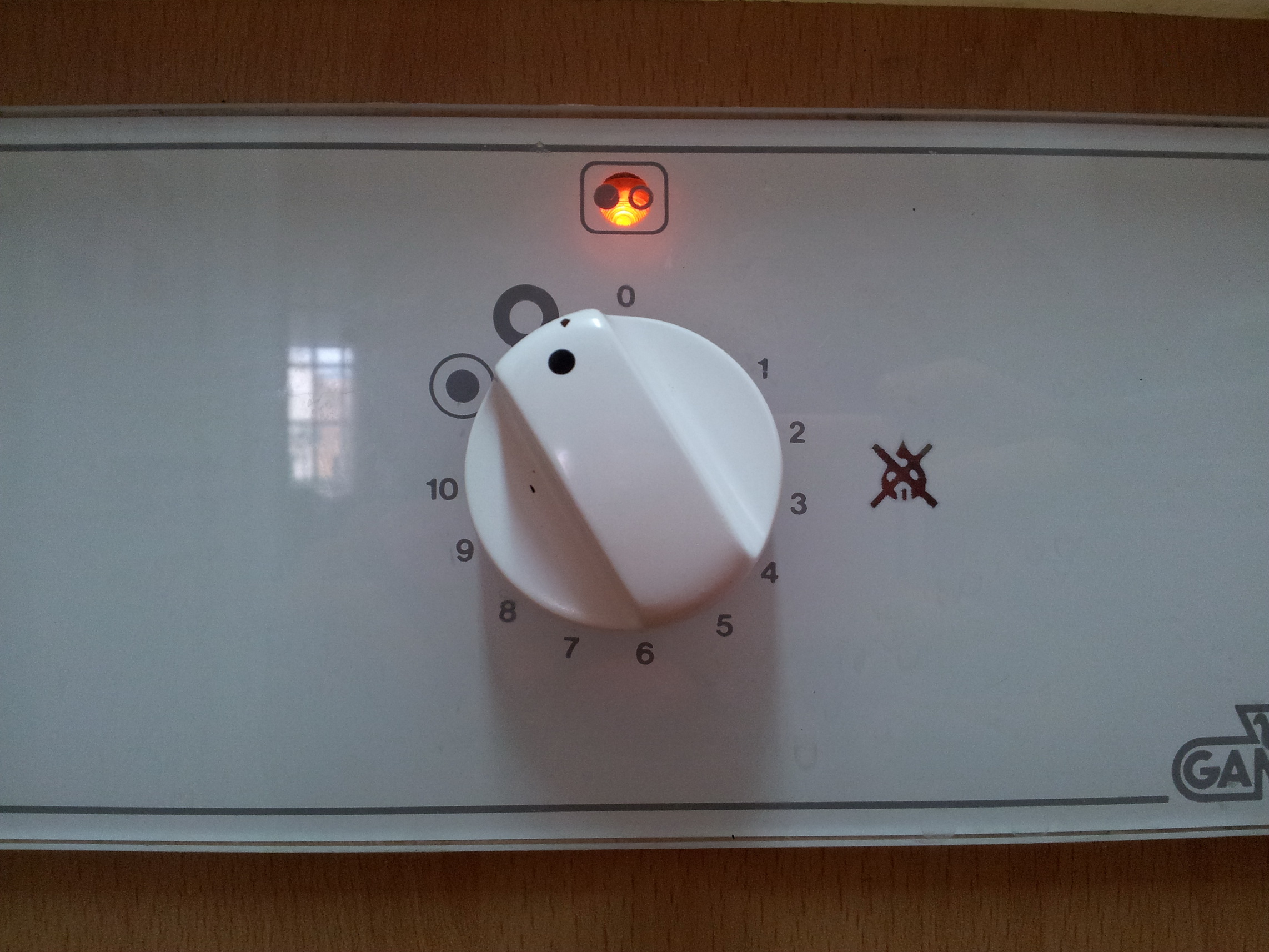

 Detall de la carn, en concret aquí hi ha 1Kg
Detall de la carn, en concret aquí hi ha 1Kg
 Com podeu observar fa 50g el tall, igual que tots, quines mates tu xD
Com podeu observar fa 50g el tall, igual que tots, quines mates tu xD